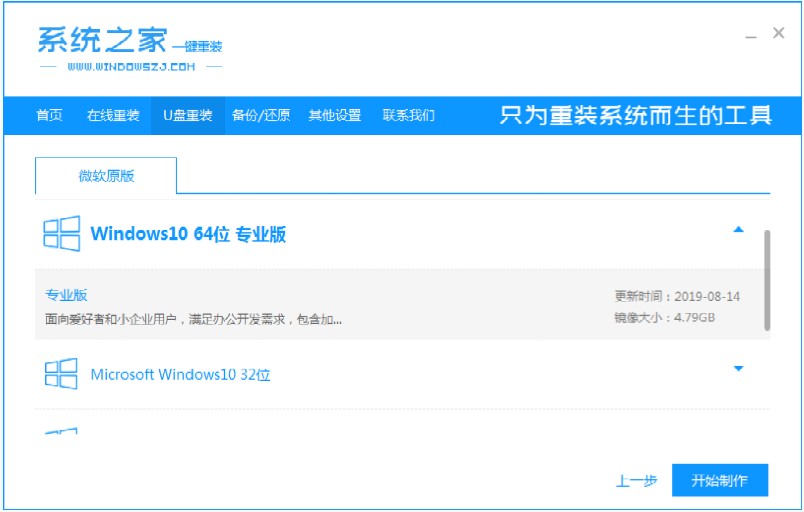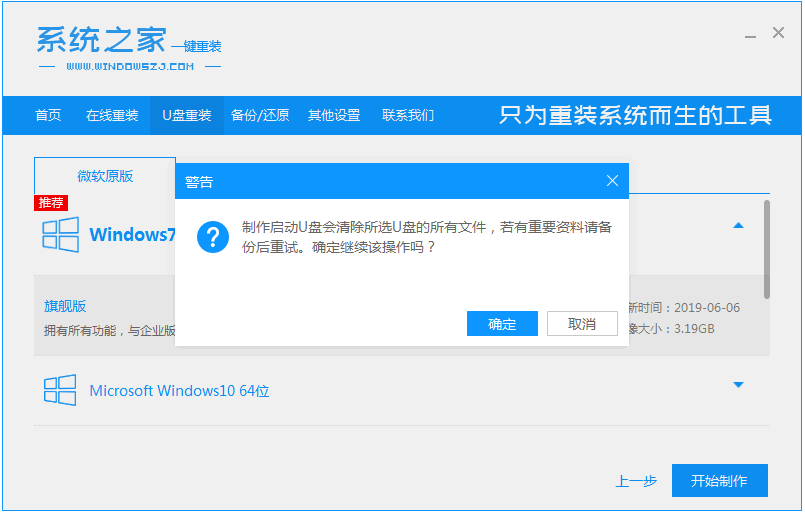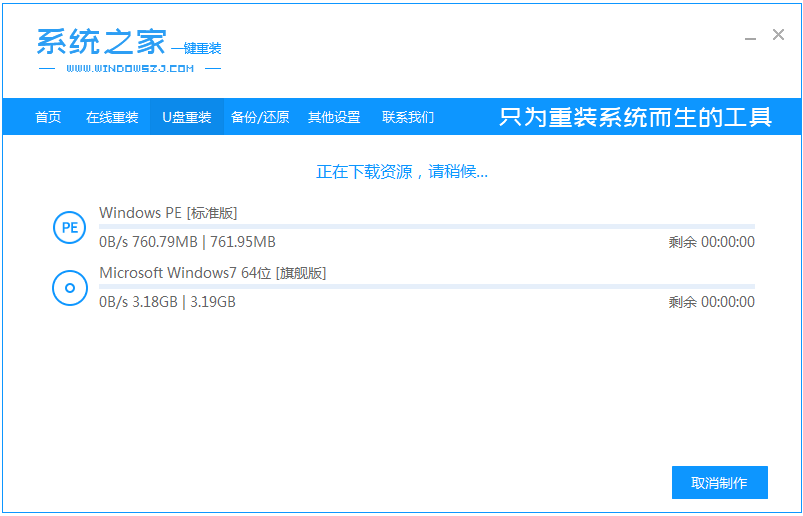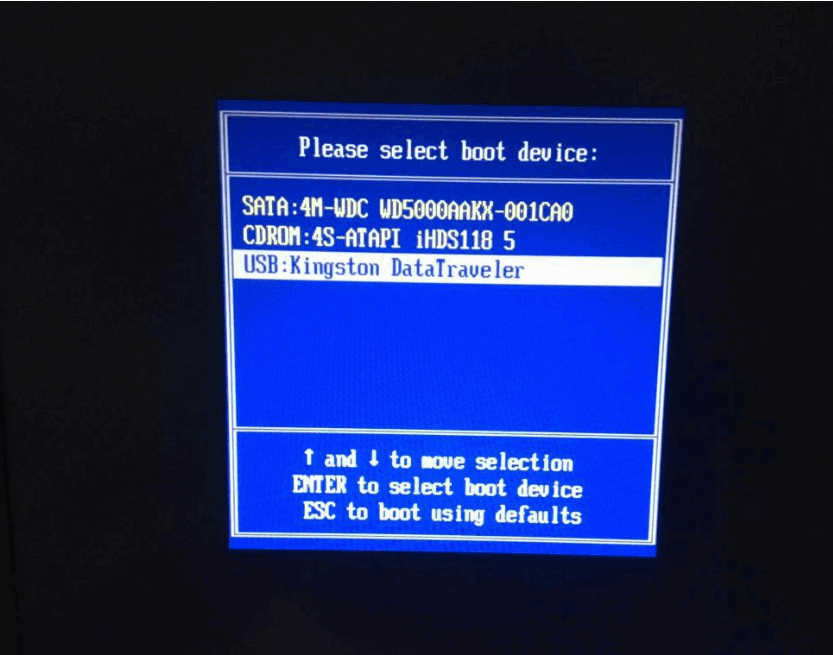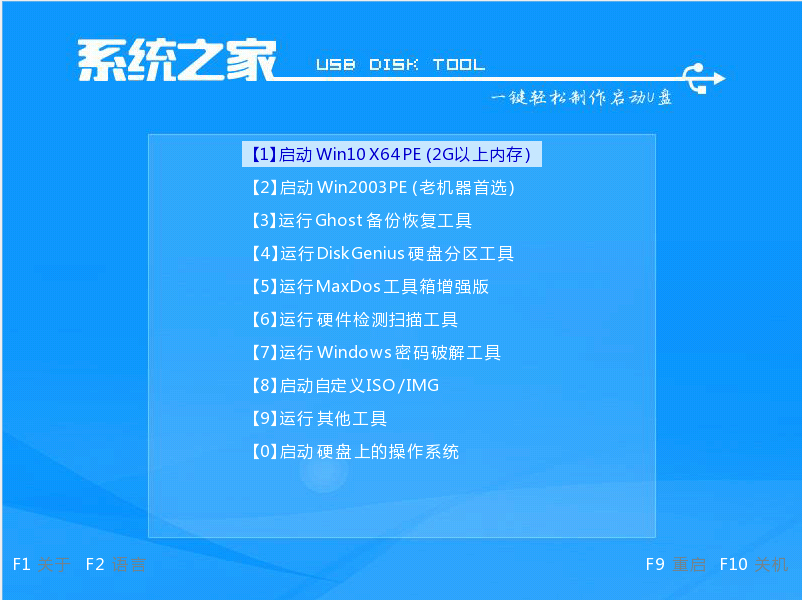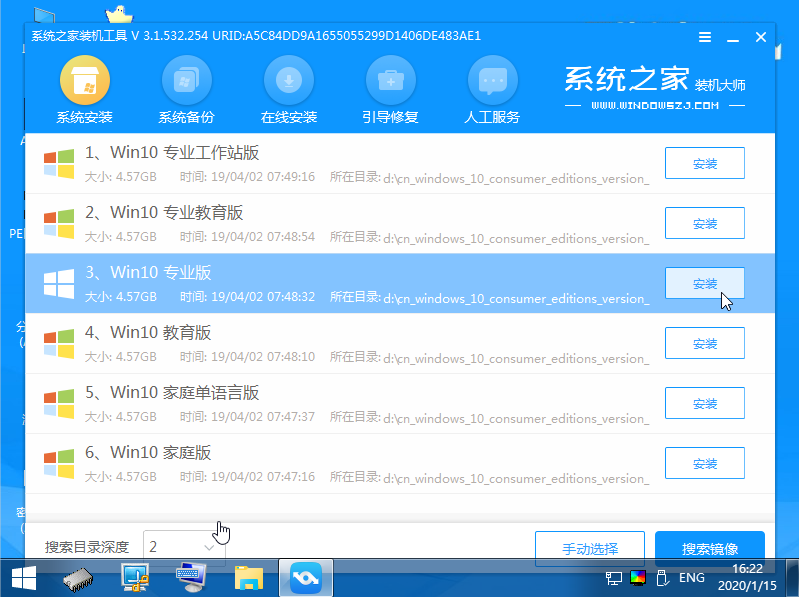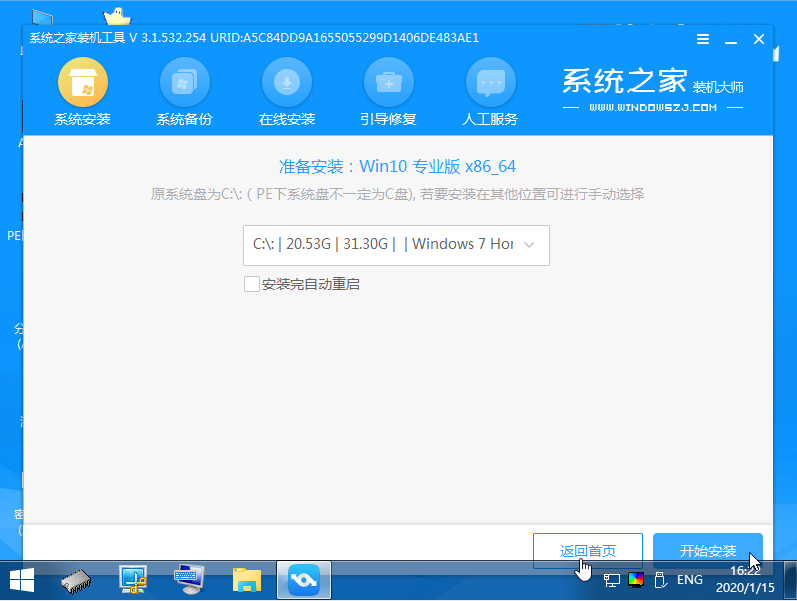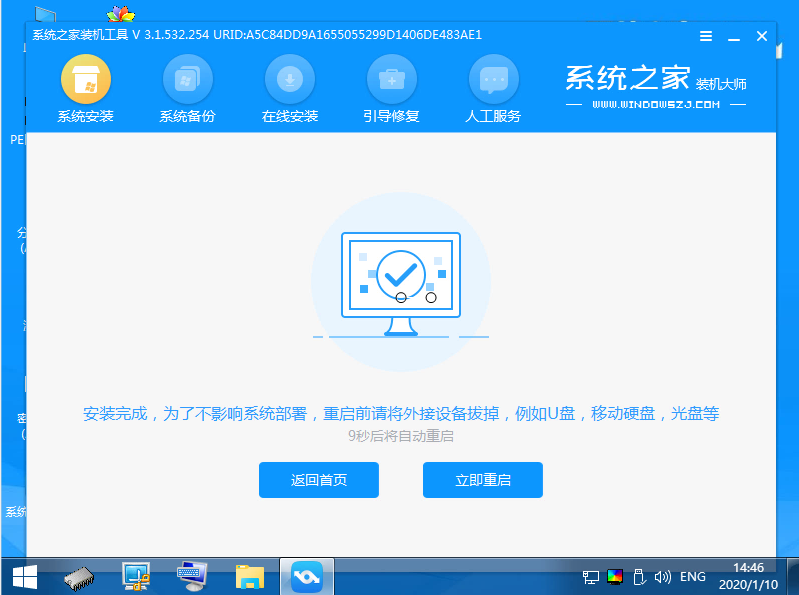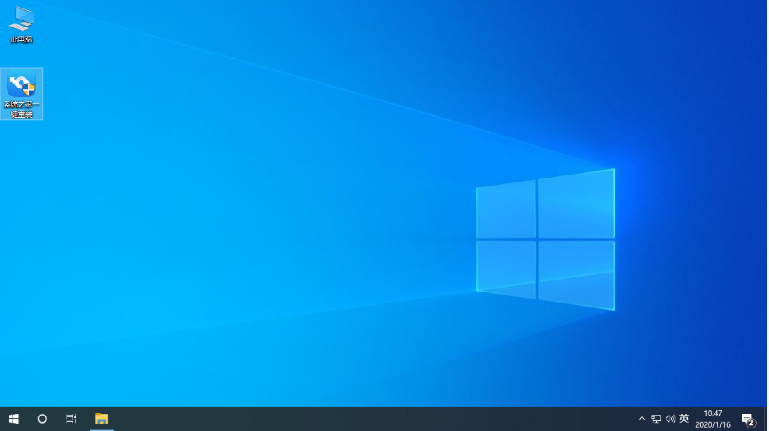详细介绍雷神911重装系统教程
|
雷神911笔记本电脑质量非常不错,但是电脑用久了系统难免会出现一些问题,而且雷神911搭载Intel酷睿i79750H处理器,运行起来感觉很棒,如何用户想要了解重装系统的教程,小编是会毫无保留地告诉大家的。 1、首先在另一台电脑上制作启动盘,先打开下载安装好的系统之家一键重装系统工具,准备一个 8GB 以上的空白 U 盘,然后选择制作系统功能开始制作启动 U 盘。 2、在制作系统列表中选择您想安装的windows操作系统。 3、备份好u盘重要资料后,选择确定格式化u盘。 4、自动制作U盘启动以及将下载系统和备份的资料导入到U盘里面中,在此期间大家耐心等候。 5、提示U盘已经制作完成了,拔出u盘。(温馨提示 如果出现制作失败,请重新制作失败的U盘)。 6、将u盘启动盘插入需要安装系统的雷神911电脑中,选择u盘启动项进入。 7、选择01项启动,进入pe环境。 8、打开系统之家装机工具,选择下载好的windows镜像文件,选择安装到c盘。 9、耐心等待安装完成,选择重启。 10、重启期间,可能会多次重启,进入以下界面即安装成功。 以上便是雷神911重装系统教程,希望能帮到大家。 |